麦克风不能录音的解决办法
在使用麦克风连接电脑后,发现无法进行录音。其他设备都是正常的,但在进行录音时没有任何反应。遇到这种问题应该如何解决呢?下面就让小编为大家带来麦克风不能录音的解决办法。
1、右击桌面右下角小喇叭,选择“播放设备”。
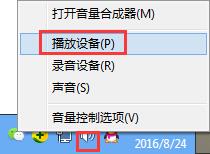
2、然后右击扬声器,打开“属性”。
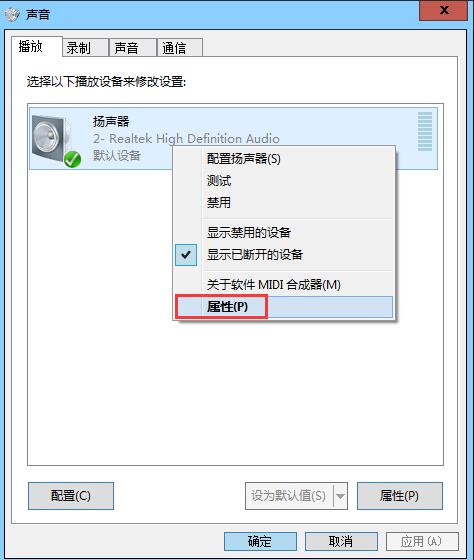
3、切换到“级别”,发现麦克风和frontmic(前置麦克风)都是静音状态,将这两项都打开,点击确定。
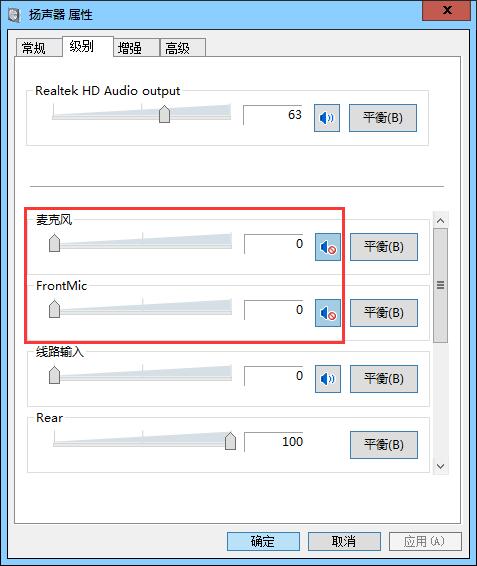
4、然后切换到“录制”选项,右击空白处,选择“显示禁用的设备”。
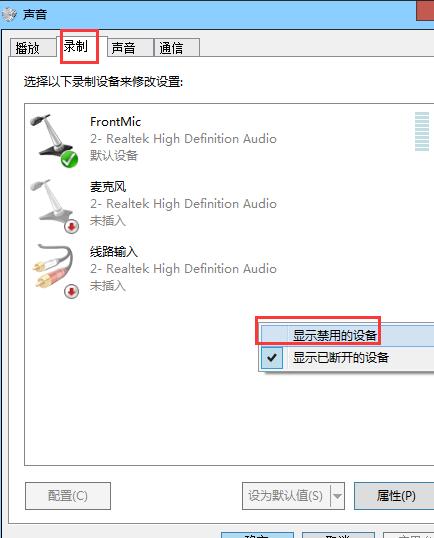
5、将显示出来的“立体声混音”启用并设置为默认设备即可。
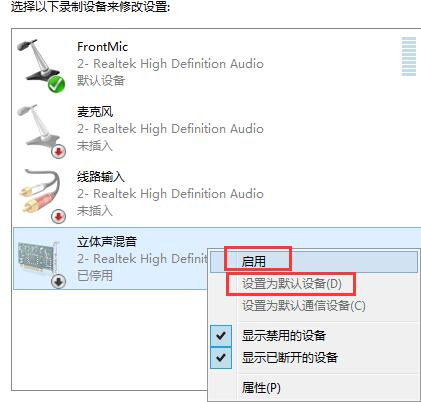
以上就是小编为大家带来的麦克风不能录音的解决办法。通过上述方法进行设置,即可解决麦克风不能录音的问题。
Win7教程查看更多

2021-10-05查看详情

2021-10-05查看详情

2021-10-05查看详情

2021-10-01查看详情

Win10教程查看更多

微软宣布Windows 11于10月5日正式上线,尽管这是全新的一代win操作系统,但仍然有很多用户没有放弃windows10。如果你想升级到windows 10系统,用什么方法最简单呢?接下来跟大家分享快速简单安装windows 10系统的方式,一起来看看怎么简单安装win10系统吧。
很不多用户都在使用windows 10系统,windows 10经过微软不断地优化,目前是稳定性比较好的系统,因而也受到非常多人的喜欢。一些windows 7用户也纷纷开始下载windows 10系统。可是怎么在线安装一个windows 10系统呢?下面小编给大家演示电脑怎么在线重装win10系统。
重装系统的方法有很多种,但如果你是电脑初学者,也就是说不太懂计算机,那么建议使用一键重装系统的方法,只需要在装机软件里面选择想要安装的windows操作系统即可,装机软件将自动帮助您下载和安装所选择的系统。接下来以安装win10系统为例,带大家了解电脑新手应该如何重装win10系统。
电脑常见的系统故障为蓝屏、黑屏、死机、中木马病毒、系统文件损坏等,当电脑出现这些情况时,就需要重装系统解决。如果电脑无法正常进入系统,则需要通过u盘重装,如果电脑可以进入系统桌面,那么用一键重装系统的方法,接下来为大家带来电脑系统坏了怎么重装系统。
